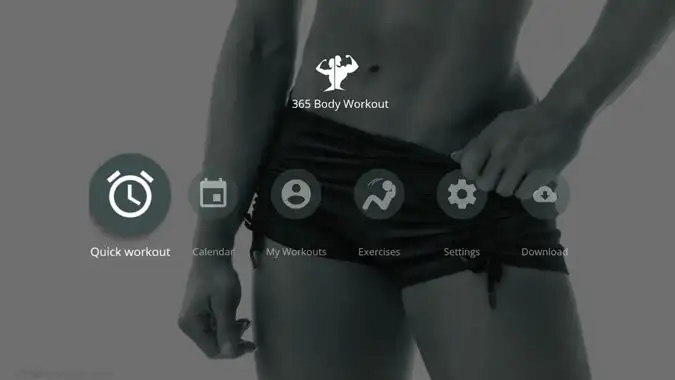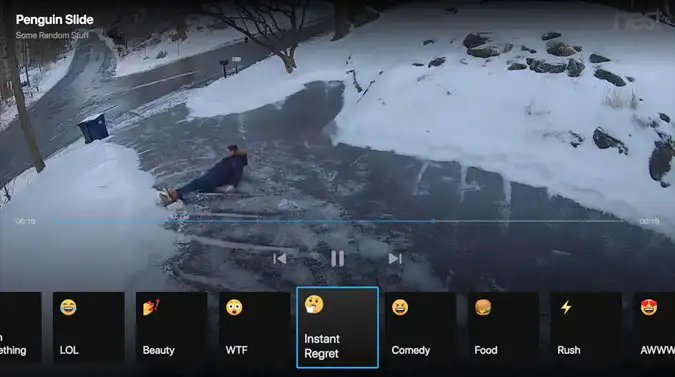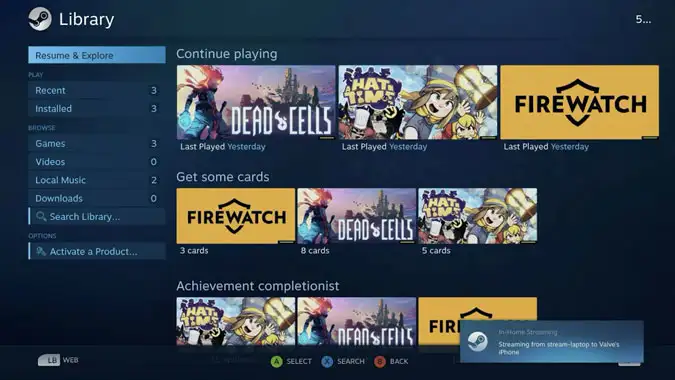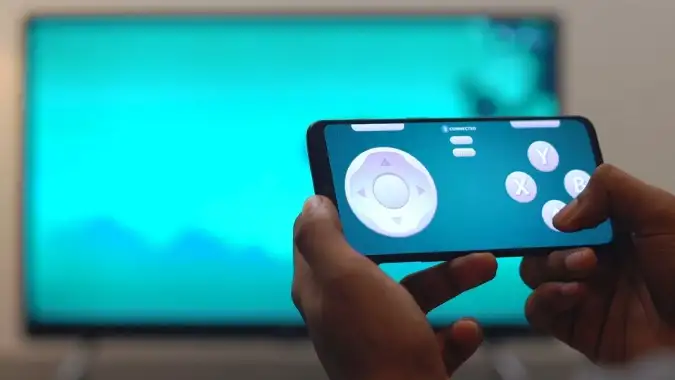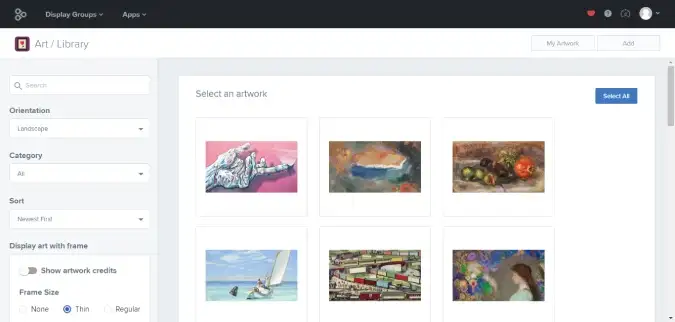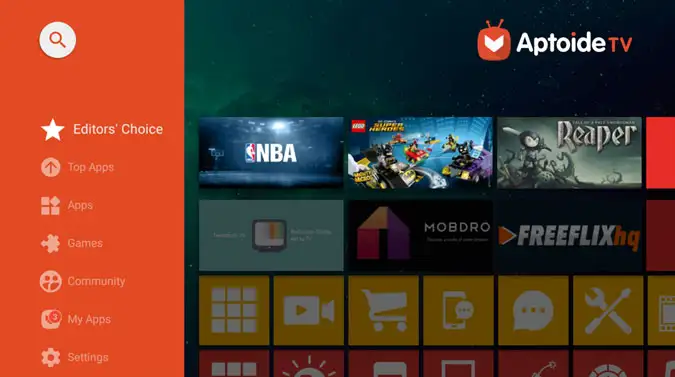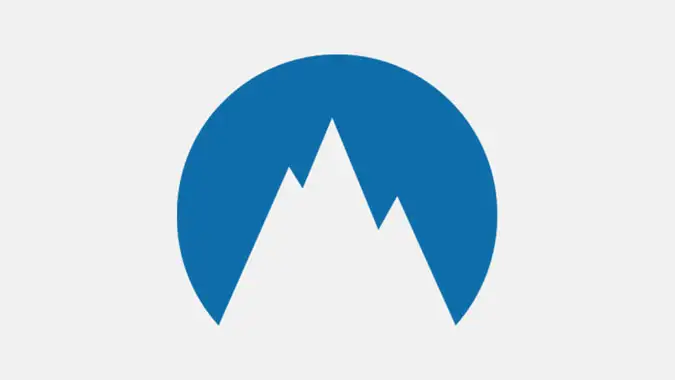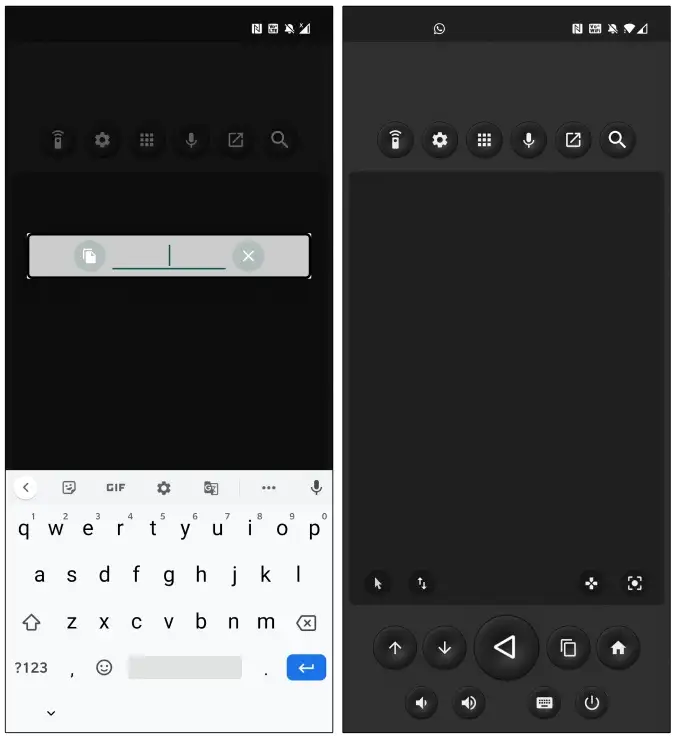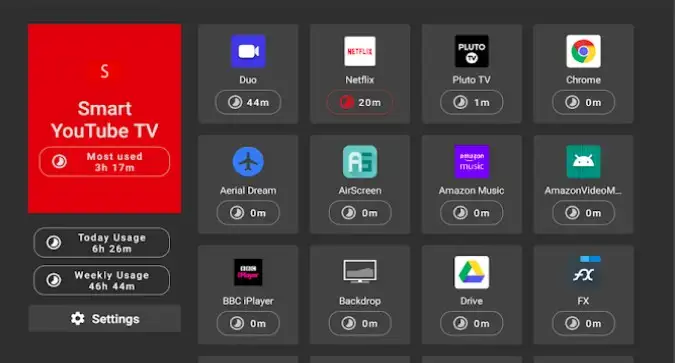កម្មវិធីទូរទស្សន៍ Android ល្អបំផុតទាំង 20 ដែលអ្នកគួរសាកល្បងនៅឆ្នាំ 2024
នៅក្នុងការប្រៀបធៀបទៅនឹងឧបករណ៍ស្ទ្រីមផ្សេងទៀតដូចជា FireStick, Roku និងឧបករណ៍ផ្សេងទៀត Android TV មានលក្ខណៈពិសេសមួយចំនួនធំនៃកម្មវិធីដែលអាចប្រើបាន ធ្វើឱ្យវាជាជម្រើសដែលពេញចិត្តនៅពេលដែលអ្នកចង់បានមុខងារបន្ថែមពីប្រអប់មេឌៀរបស់អ្នក។ ដូច្នេះ ខ្ញុំបានរៀបចំបញ្ជីនៃកម្មវិធីល្អបំផុតមួយចំនួនសម្រាប់ Android TV ដែលផ្តល់នូវអ្វីដែលប្លែក និងមានប្រយោជន៍ "ក្រៅប្រអប់"។ ដូច្នេះយើងនឹងមិនគ្របដណ្តប់កម្មវិធីទូទៅដូចជា ក្រុមហ៊ុន Netflix Inc وក្រុមហ៊ុន Hulu وKodi និង Prime វីដេអូ ល។ ជំនួសមកវិញ យើងនឹងនិយាយអំពីកម្មវិធីដែលមិនសូវស្គាល់មួយចំនួនដែលត្រូវបានកែលម្អសម្រាប់ Android TV ដែលដំណើរការបានល្អនៅលើអេក្រង់ធំជាង។ តោះចាប់ផ្ដើម។
កម្មវិធីគ្រប់គ្រងឯកសារនិងផ្ទេរ
1. កម្មវិធី Solid Explorer
នៅពេលប្រើឧបករណ៍ Android TV ប្រហែលជាមិនមានកម្មវិធីគ្រប់គ្រងឯកសារដើមទេ។ នេះគឺជាកន្លែងដែល Solid Explorer ចូលមកព្រោះវាផ្តល់ឱ្យអ្នកនូវមុខងារដ៏អស្ចារ្យជាច្រើន។ ពីបង្អួចទ្វេដែលអនុញ្ញាតឱ្យអ្នកមើលថតពីរក្នុងពេលតែមួយ ធ្វើឱ្យវាកាន់តែងាយស្រួលក្នុងការផ្លាស់ទីឯកសារ រហូតដល់សមត្ថភាពក្នុងការលាក់ឯកសារ។ វាក៏ជាអ្នកគ្រប់គ្រងតែមួយគត់ដែលអនុញ្ញាតឱ្យអ្នកចូលប្រើ Google Drive ឬគណនី Dropbox របស់អ្នក និងចូលប្រើឯកសារពពករបស់អ្នកនៅលើទូរទស្សន៍របស់អ្នក។ ហើយវាមិនឈប់នៅទីនោះទេ លើសពីនេះអ្នកអាចភ្ជាប់ម៉ាស៊ីនមេ FTP/SMB ផងដែរ។
Solid Explorer គឺមិនគិតថ្លៃជាមួយនឹងការអាប់ដេតកម្រិតបុព្វលាភ សូមពិនិត្យមើលវា។
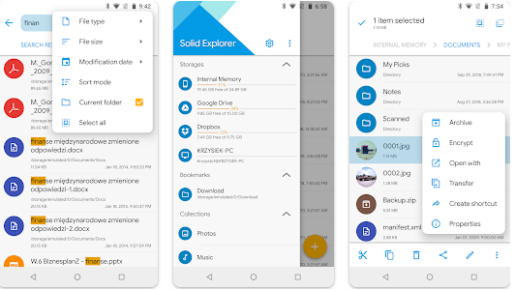
ការតំឡើង អ្នករុករករឹង (ឥតគិតថ្លៃ | $1.99)
2. អនុវត្តការផ្ញើឯកសារទៅទូរទស្សន៍
ការខាសឯកសារពីឧបករណ៍ Android ទៅ Android TV មានការលំបាកជាយូរណាស់មកហើយ។ ប៉ុន្តែឥឡូវនេះ មានកម្មវិធីមួយឈ្មោះថា "Cast Files to TV" ដែលធ្វើអោយវាកាន់តែងាយស្រួល។ ភាពសាមញ្ញរបស់កម្មវិធីនេះអនុញ្ញាតឱ្យចែករំលែកឯកសាររវាងវេទិកា ហើយមិនមានដែនកំណត់ទំហំឯកសារទេ។ អ្វីដែលអ្នកត្រូវធ្វើគឺបើកកម្មវិធីទាំងនៅលើ Android TV និងស្មាតហ្វូនរបស់អ្នក ហើយបន្ទាប់មកជ្រើសរើស "ទទួល" នៅលើឧបករណ៍មួយ ហើយ "Send" នៅលើឧបករណ៍ផ្សេងទៀត។ កម្មវិធីនេះដំណើរការស្រដៀងនឹង ShareIt ហើយអ្នកអាចប្រើវាបានយ៉ាងងាយស្រួល និងងាយស្រួល។
កម្មវិធីនេះមានសម្រាប់ Windows, Firestick, Android និង AndroidTV ។
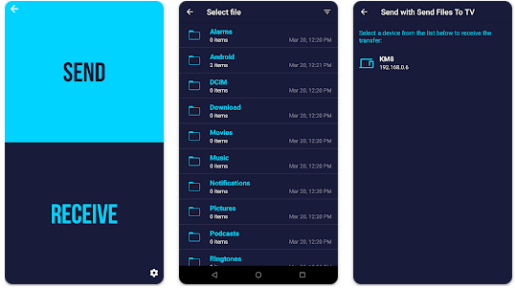
ការតំឡើង ផ្ញើឯកសារទៅទូរទស្សន៍ (ឥតគិតថ្លៃ)
3. អនុវត្ត HLauncher
Halauncher គឺជាកម្មវិធីបើកដំណើរការកម្មវិធីដ៏ពេញនិយមបំផុតមួយសម្រាប់ Android TV ។ កម្មវិធីបើកដំណើរការនេះមានលក្ខណៈពិសេសការរចនាសម្ភារៈដែលរួមបញ្ចូលគ្នាយ៉ាងល្អជាមួយចំណុចប្រទាក់ ប្រព័ន្ធប្រតិបត្តិការ Androidធ្វើឱ្យវាអាចប្ដូរតាមបំណងបានតាមចំណូលចិត្តរបស់អ្នក។ ផ្នែកដ៏ល្អបំផុតអំពីកម្មវិធីបើកដំណើរការនេះគឺថាវាអនុញ្ញាតឱ្យអ្នកប្រើកម្មវិធីចំហៀងនៅលើឧបករណ៍ Android TV របស់អ្នក ដែលជារឿយៗកើតឡើងម្តងទៀតនៅពេលស្វែងរកកម្មវិធីសម្រាប់ឧបករណ៍ Android TV របស់អ្នក។ អ្នកក៏អាចផ្លាស់ប្តូររូបរាង និងអារម្មណ៍របស់កម្មវិធីបើកដំណើរការបានយ៉ាងសំខាន់ ដើម្បីធ្វើឱ្យវាសាកសមនឹងតម្រូវការ និងចំណូលចិត្តរបស់អ្នក។
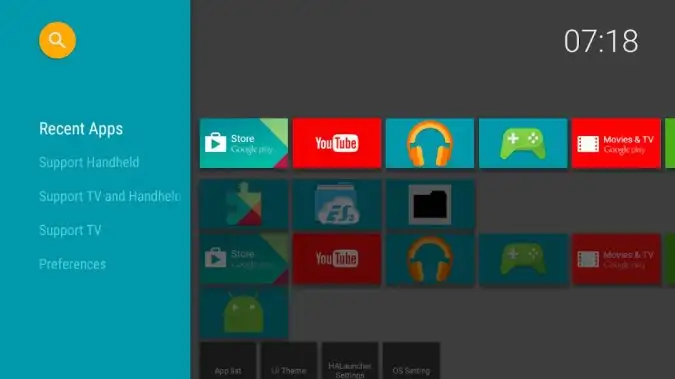
ការតំឡើង ហាឡូនឆឺរ (ឥតគិតថ្លៃ)
4. កម្មវិធី Microsoft សម្រាប់ USB
ទោះបីជា Microsoft លេចឡើងក្នុងចំណងជើងក៏ដោយ កម្មវិធីនេះមិនត្រូវបានផលិតដោយពួកគេទេ។ ទោះយ៉ាងណាក៏ដោយ អ្នកអាចប្រើកម្មវិធីនេះដើម្បីមើលភាពយន្ត និងកម្មវិធីទូរទស្សន៍ដែលអ្នកចូលចិត្តពីថាសរឹងរបស់អ្នក។ ជាការពិតណាស់ អ្នកអាចដំឡើងថាសរឹងនៅលើ Android TV ដោយប្រើកម្មវិធីនេះ។ ចាប់តាំងពី Android TV មិនគាំទ្រ NTFS ឬ exFAT ដែលផ្តាច់មុខសម្រាប់ Windows និង Mac រៀងគ្នា អ្នកអាចរុករកឯកសារនៅលើថាសរឹងរបស់អ្នក ទោះបីជាអ្នកកំពុងប្រើកុំព្យូទ័រ Mac ឬ Mac ក៏ដោយ។ ប្រព័ន្ធប្រតិបត្តិការ Windows.
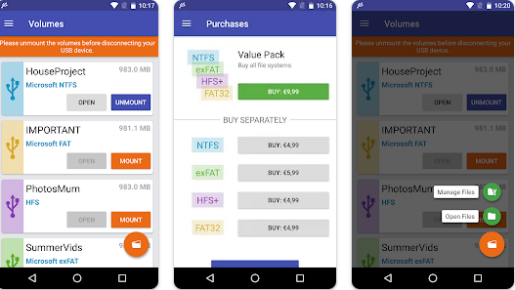
ទោះជាយ៉ាងណាក៏ដោយ ទាំងអស់គឺមិនល្អជាមួយកម្មវិធីនេះទេ ដោយសារការចូលប្រើទម្រង់ឯកសារនីមួយៗតម្រូវឱ្យទិញកញ្ចប់ពេញលេញក្នុងតម្លៃ $1.99។ បើគ្មានការទិញកញ្ចប់នេះទេ អ្នកនឹងមិនអាចចូលប្រើមាតិកានៃ hard drive របស់អ្នកបានទេ។
ការតំឡើង exFAT/NTFS សម្រាប់ USB (ឥតគិតថ្លៃ $1.99)
5. កម្មវិធី TV Bro
មានកម្មវិធីរុករកល្អជាច្រើនសម្រាប់ Android TV ប៉ុន្តែ TV Bro គឺជាសំណព្វរបស់ខ្ញុំ។ វាគឺជាប្រភពបើកចំហ និងកម្មវិធីឥតគិតថ្លៃទាំងស្រុង ដែលមិនមានការរឹតបន្តឹងមិនដូចកម្មវិធី Puffin TV-Browser ដ៏ពេញនិយមនោះទេ។ មុខងារដែលខ្ញុំចូលចិត្តបំផុតរបស់ TV Bro គឺជាជម្រើសនៃការរំកិលដោយរលូនជាមួយនឹងទូរទស្សន៍ពីចម្ងាយ ដែលអនុញ្ញាតឱ្យខ្ញុំរុករកតាមគេហទំព័រ និងចុចលើតំណយ៉ាងជាក់លាក់ដោយមិនប្រើ កណ្តុរ ឥតខ្សែ។
ប្រសិនបើអ្នកជាអ្នកប្រើប្រាស់ថាមពល អ្នកនឹងចូលចិត្តប្រើកម្មវិធី TV Bro Browser។ TV Bro គាំទ្រការចាក់វីដេអូ ផ្ទាំងច្រើន ចំណាំ និងច្រើនទៀត។ បន្ទាប់ពីការអាប់ដេតថ្មីៗនេះ ផ្ទាំងរបស់កម្មវិធីរុករកតាមអ៊ីនធឺណិតនៅតែមានស្ថេរភាព ទោះបីជាបន្ទាប់ពីការចាប់ផ្ដើមឡើងវិញក៏ដោយ ដែលធ្វើឱ្យវាក្លាយជាមុខងារដ៏អស្ចារ្យមួយ។
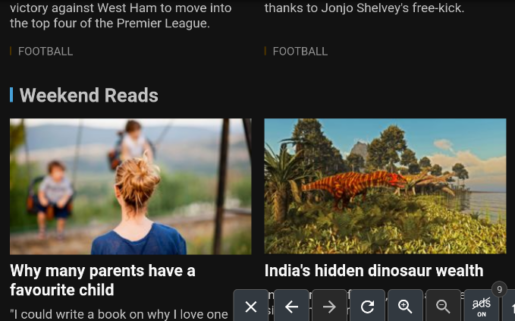
ទាញយក ទូរទស្សន៍ Bro (ឥតគិតថ្លៃ)
6. 365 កម្មវិធីហាត់ប្រាណរាងកាយ
ដល់ពេលត្រលប់មករាងវិញហើយ បន្ទាប់ពីសម្រាកលើសាឡុង។ ប្រសិនបើអ្នកធ្លាប់ប្រើកម្មវិធីលំហាត់ប្រាណតាមផ្ទះនៅលើស្មាតហ្វូន Android របស់អ្នក អ្នកនឹងដឹងថាវាលំបាកយ៉ាងណាក្នុងការថែរក្សាទម្រង់លេងខណៈពេលដែលអ្នកមើល។ ម៉ូនីទ័រ តូច។ ប៉ុន្តែជាមួយនឹង 365 Body Workout អ្នកនឹងមិនមានបញ្ហានេះទេ។ អ្នកអាចប្រើទូរទស្សន៍ជាមគ្គុទ្ទេសក៍ដើម្បីជួយអ្នកធ្វើលំហាត់ប្រាណប្រកបដោយប្រសិទ្ធភាព។ កម្មវិធីនេះមានបញ្ជីលំហាត់រាងកាយតាមបំណង ដើម្បីជួយអ្នកទទួលបានរាងកាយដែលអ្នកចង់បាន ហើយអ្នកអាចប្រើវាបានពេញមួយឆ្នាំ។
ការតំឡើង 365 លំហាត់រាងកាយ (ឥតគិតថ្លៃ)
7. កម្មវិធី Spotify
ភាពអស្ចារ្យមិនមានកំណត់ទេ។ តាម Online វាមិនត្រឹមតែផ្តល់នូវការណែនាំ និងល្បិចតន្ត្រីរបស់វាប៉ុណ្ណោះទេ ប៉ុន្តែវាក៏មានភាពឆបគ្នាយ៉ាងរលូននៅគ្រប់វេទិកាសំខាន់ៗទាំងអស់។ អ្នកអាចគ្រប់គ្រងតន្ត្រីរបស់អ្នកយ៉ាងងាយស្រួលពីឧបករណ៍ណាមួយដែលភ្ជាប់អ៊ីនធឺណិត។ អ្នកអាចចាប់ផ្តើមបញ្ជីចាក់នៅលើស្មាតហ្វូន នាឡិកាឆ្លាតវៃ កុំព្យូទ័រ ឬទូរទស្សន៍របស់អ្នក ហើយបទពិសោធន៍នឹងមានភាពរលូនជានិច្ច។
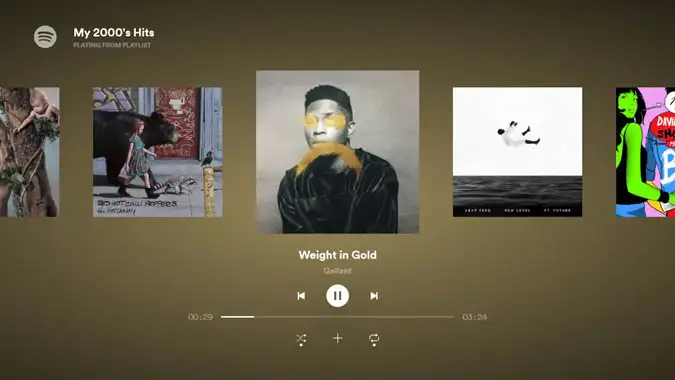
ការតំឡើង តាម Online (ឥតគិតថ្លៃ)
8. កម្មវិធី Plex
មនុស្សជាច្រើនប្រហែលជាធ្លាប់ប្រើ Plex ដូចអ្នកជំនាញដែរ ប៉ុន្តែតែងតែមានមនុស្សដែលរកឃើញវាជាលើកដំបូង។ ប្រសិនបើអ្នកមិនធ្លាប់ប្រើ Plex ពីមុនទេ វាជាការល្អក្នុងការពិនិត្យមើលការណែនាំអំពីការដំឡើងជាមុនសិន។ Plex គឺជាប្រព័ន្ធមេឌៀសម្រាប់ផ្ទះរបស់អ្នក ដែលអនុញ្ញាតឱ្យអ្នកចូលប្រើមាតិកាមេឌៀពីម៉ាស៊ីនមេ។ ហើយអ្នកអាចប្រើ Plex ជាមួយទូរទស្សន៍ Android របស់អ្នកដើម្បីរីករាយជាមួយមាតិកាទាំងអស់នៅលើអេក្រង់ទូរទស្សន៍របស់អ្នក។ វាងាយស្រួលប្រើដូចនៅលើឧបករណ៍ផ្សេងទៀតដែរ។ Plex គឺមិនគិតថ្លៃទេ ហើយផ្តល់នូវមុខងារបន្ថែមដូចជាការទិញក្នុងកម្មវិធី។
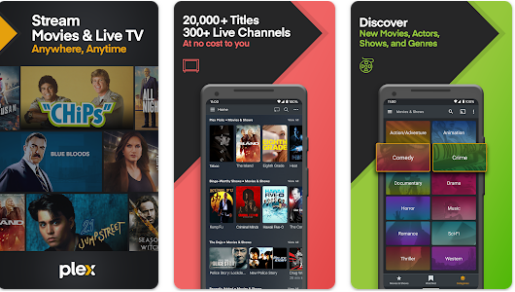
ការតំឡើង Plex (ឥតគិតថ្លៃ)
9. កម្មវិធី SmartTubeNext
SmartTubeNext គឺជាកម្មវិធីអតិថិជនរបស់ YouTube ដែលត្រូវបានរចនាឡើងជាពិសេសសម្រាប់ឧបករណ៍ Android TV ហើយភ្ជាប់មកជាមួយចំណុចប្រទាក់ដែលត្រូវបានរចនាឡើងដើម្បីឱ្យសមនឹងអេក្រង់ Android TV យ៉ាងល្អឥតខ្ចោះ។ ផ្ទុយទៅនឹងកម្មវិធី YouTube ទូរទស្សន៍ដើម SmartTubeNext អនុញ្ញាតឱ្យអ្នកចូលចិត្ត និងផ្តល់មតិលើវីដេអូ YouTube ជាវប៉ុស្តិ៍ YouTube និងមិនបញ្ឈប់ការលេងវីដេអូនៅពេលអ្នកកំពុងរុករកកម្មវិធី។
ការតំឡើង SmartTube បន្ទាប់ (ឥតគិតថ្លៃ)
10. កម្មវិធី ReelGood
ReelGood គឺជាកម្មវិធីប្រមូលផ្តុំមាតិកាដែលនាំមកជូនអ្នកនូវភាពយន្ត និងកម្មវិធីទូរទស្សន៍ចុងក្រោយបំផុតពីកម្មវិធីផ្សាយជាច្រើនដូចជា Netflix, PrimeTV, HBO Max, Peacock TV ជាដើម។ កម្មវិធីនេះជួយឱ្យអ្នករុករកខ្លឹមសារបានប្រសើរជាងមុនដោយផ្តល់នូវការពិពណ៌នាសង្ខេបនៃគ្រោង ការវាយតម្លៃ IMDB ជាដើម។ លើសពីនេះ កម្មវិធីតាមដានមាតិកាដែលអ្នកបានមើល ដូច្នេះអ្នករក្សាសមកាលកម្មជាមួយវេទិកាស្ទ្រីមផ្សេងៗគ្នាជាច្រើន។
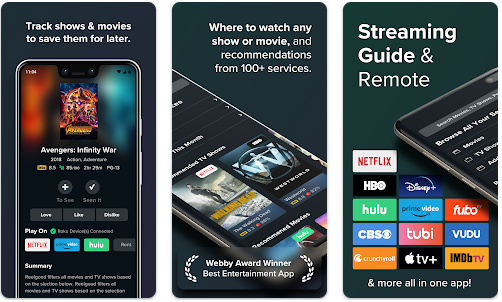
ការតំឡើង Reelgood (ឥតគិតថ្លៃ)
ហ្គេមនិងផ្ទាំងរូបភាព
11.SteamLink
SteamLink គឺចាំបាច់សម្រាប់អ្នកលេងហ្គេមកុំព្យូទ័រព្រោះវាដើរតួជាកម្មវិធីឆ្លុះបញ្ចាំងដែលផ្ទេរហ្គេមពី PC ទៅ Android TV ដរាបណាវាទាំងពីរត្រូវបានភ្ជាប់ទៅបណ្តាញ WiFi ដូចគ្នា។ អ្នកអាចភ្ជាប់ឧបករណ៍បញ្ជាបានយ៉ាងងាយស្រួល ចំហាយ ឬឧបករណ៍បញ្ជាប៊្លូធូសផ្សេងទៀតដើម្បីលេងហ្គេម។ សូមចងចាំថា Steam Link មិនមែនជាជម្រើសតែមួយគត់ក្នុងការចាក់ផ្សាយហ្គេមកុំព្យូទ័រទៅកាន់ Android TV នោះទេ។ ប្រសិនបើអ្នកមានទូរទស្សន៍ NVIDIA Shield អ្នកអាចប្រើ NVIDIA GeForce Now ដើម្បីចាក់ផ្សាយហ្គេមដោយផ្ទាល់ពីម៉ាស៊ីនមេ NVIDIA ។
ការតំឡើង ឡចំហាយឡិន (ឥតគិតថ្លៃ)
12.Bluetooth Gamepad
ដូចគ្នានឹងកម្មវិធី Zank Remote ដែរ Bluetooth Gamepad អាចប្រែក្លាយស្មាតហ្វូន Android របស់អ្នកទៅជាឧបករណ៍បញ្ជាសម្រាប់ Android TV របស់អ្នក។ កម្មវិធីដ៏អស្ចារ្យនេះអនុញ្ញាតឱ្យអ្នករីករាយនឹងហ្គេមនៅលើ Android TV ដោយមិនចាំបាច់ត្រូវការ gamepad នោះទេ។ លើសពីនេះ Bluetooth Gamepad ដំណើរការបានល្អជាងកម្មវិធីផ្សេងទៀតដែលបើកការបញ្ជាពីចម្ងាយប៊្លូធូស កាត់បន្ថយភាពយឺតយ៉ាវ និងកែលម្អដំណើរការលេងហ្គេម។
Bluetooth Gamepad មិនដំណើរការនៅក្នុងម៉ឺនុយមួយចំនួនទេ។ អាស្រ័យហេតុនេះ អ្នកនឹងត្រូវកំណត់ឡើងវិញនូវសោមួយចំនួនដោយប្រើកម្មវិធី ប៊ូតុងម៉ាស .
ទាញយក ក្តារចុចប៊្លូធូស (ឥតគិតថ្លៃ)
13. បើក
Enplug គឺជាសេវាកម្មពិសេសមួយដែលផ្តល់នូវការគូររូបបញ្ឈរដែលមានគុណភាពខ្ពស់ជាធាតុរក្សាអេក្រង់។ យើងប្រើពួកវាជារៀងរាល់ពេលជាផ្ទាំងរូបភាពនៅក្នុងវីដេអូទូរទស្សន៍របស់យើង ធ្វើឱ្យទូរទស្សន៍ Android របស់អ្នកមើលទៅដូចជាគំនូរដ៏ស្រស់ស្អាត។ ដើម្បីប្រើ Enplug អ្នកគ្រាន់តែត្រូវការកម្មវិធីរុករកតាមអ៊ីនធឺណិតនៅលើ Android TV របស់អ្នក បន្ទាប់មកបង្កើតគណនីនៅលើគេហទំព័រ Enplug Enplug.com ហើយដំឡើង Android TV របស់អ្នក។ បន្ទាប់មក អ្នកអាចរីករាយជាមួយការបង្ហាញសិល្បៈដ៏គួរឱ្យចាប់អារម្មណ៍របស់ Enplug ។
នៅពេលរួចរាល់ អ្នកគ្រាន់តែអាចជ្រើសរើសផ្ទាំងរូបភាពពីកុំព្យូទ័ររបស់អ្នក ហើយអនុញ្ញាតឱ្យពួកវាបង្ហាញដូចជាផ្ទាំងគំនូរនៅលើ Android TV របស់អ្នក។
ទស្សនា Enplug.com
App Store និង VPN
14. ទូរទស្សន៍ Aptoide
ការដំឡើងកម្មវិធី Sideloading នៅលើ Android TV របស់អ្នកមានការរំខាន ជាពិសេសនៅពេលដែលអ្នកត្រូវការទាញយក ឬទាញយកឯកសារ APK ដោយដៃ ហើយបន្ទាប់មកផ្ទេរវាទៅ Android TV រាល់ពេលដែលអ្នកចង់ដំឡើងកម្មវិធីដែលមិនមាននៅក្នុង Play Store នៃឧបករណ៍ Android TV ។ ប៉ុន្តែជាមួយនឹង Aptoide TV Store អ្នកអាចចូលប្រើកម្មវិធីទាំងអស់ដែលមិនមាននៅក្នុង Play Store សម្រាប់ Android TV យ៉ាងងាយស្រួល។ វាដំណើរការជាជម្រើសមួយសម្រាប់ Play Store ។ អ្វីដែលអ្នកត្រូវធ្វើគឺទាញយកកម្មវិធីពីគេហទំព័រ Aptoide TV ហើយដំឡើងវានៅលើ Android TV របស់អ្នក នោះអ្នកពិតជាល្អណាស់ក្នុងការចូលទៅ។
ការតំឡើង ទូរទស្សន៍អាធីតូត (ឥតគិតថ្លៃ)
15 ។ NordVPN
ខ្ញុំមិនអាចសង្កត់ធ្ងន់ថាអ្នកត្រូវការបណ្ដាញទេ។ VPN នៅលើឧបករណ៍របស់អ្នកទាំងអស់ រួមទាំង Android TV ។ ដោយប្រើកម្មវិធី VPN នៅលើទូរទស្សន៍ Android របស់អ្នក អ្នកអាចទាញយកអត្ថប្រយោជន៍ជាច្រើន ដូចជាការដកការរឹតបន្តឹងភូមិសាស្ត្រ នៅពេលចូលប្រើសេវាកម្មផ្សាយដូចជា Netflix និង Hulu ជាដើម។ អ្វីដែលអ្នកត្រូវធ្វើគឺដំឡើងកម្មវិធី VPN ចូល ជ្រើសរើសម៉ាស៊ីនមេដែលសមស្រប ហើយបន្ទាប់មកត្រឡប់ទៅសេវាកម្មស្ទ្រីមវិញ។ ឧទាហរណ៍ អ្នកអាចប្រើ NordVPN ដើម្បីមើល "The Office US" នៅលើ Shield TV របស់អ្នក។
NordVPN គឺជាសេវាកម្ម VPN ដ៏ពេញនិយមមួយដែលផ្តល់នូវការរុករកល្បឿនលឿន គោលការណ៍គ្មានកំណត់ហេតុ និងការអ៊ិនគ្រីបពហុស្រទាប់។ អ្នកក៏អាចភ្ជាប់ឧបករណ៍រហូតដល់ 6 ក្នុងពេលដំណាលគ្នា និងរុករកអ៊ីនធឺណិតដោយសុវត្ថិភាព។ ហើយប្រសិនបើកម្មវិធីមិនបំពេញតាមតម្រូវការរបស់អ្នក អ្នកអាចទទួលបានប្រាក់របស់អ្នកមកវិញដោយគ្មានសំណួរណាមួយក្នុងរយៈពេល 30 ថ្ងៃ។
ការតំឡើង NordVPN (ការសាកល្បងឥតគិតថ្លៃ $2.99 ក្នុងមួយខែ)
16. ហ្គូហ្គោឌូហ្គោ
ថ្មីៗនេះ Google បានធ្វើឱ្យ Google Duo មានសម្រាប់ឧបករណ៍ Android TV ។ ប្រសិនបើអ្នកមានកាមេរ៉ាបណ្ដាញ USB អ្នកអាចភ្ជាប់ជាមួយមិត្តភ័ក្តិ និងក្រុមគ្រួសាររបស់អ្នកតាមរយៈ Android TV ហើយរីករាយនឹងការហៅជាវីដេអូជាមួយមនុស្សរហូតដល់ 32 នាក់។ ក្នុងអំឡុងពេលនៃជំងឺរាតត្បាតនេះ នេះគឺជាវិធីដ៏ល្អមួយដើម្បីភ្ជាប់ទំនាក់ទំនងជាមួយគ្រួសារ។
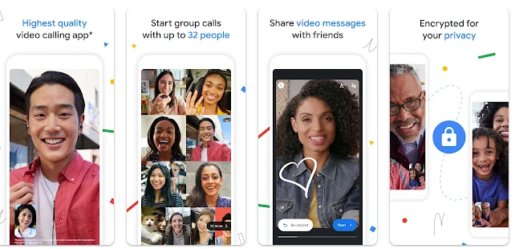
ព័ត៌មានបន្ថែមអំពីកម្មវិធី Google Duo
- 1. ការហៅជាវីដេអូដែលមានគុណភាពខ្ពស់៖ Google Duo គាំទ្រការហៅជាវីដេអូនិយមន័យខ្ពស់ និងគុណភាពសំឡេងដ៏ល្អឥតខ្ចោះ ដែលអនុញ្ញាតឱ្យអ្នកប្រើប្រាស់ទទួលបានបទពិសោធន៍ទំនាក់ទំនងតាមអ៊ីនធឺណិតដ៏ល្អឥតខ្ចោះ។
- មុខងារ Knock Knock៖ មុខងារនេះអនុញ្ញាតឱ្យអ្នកប្រើប្រាស់ដឹងថាអ្នកណាកំពុងហៅពួកគេមុនពេលឆ្លើយការហៅ ដោយបង្ហាញរូបភាពតូចរបស់អ្នកដែលហៅពួកគេ។
- ភាពឆបគ្នាជាមួយឧបករណ៍ទាំងអស់៖ Google Duo អាចត្រូវបានប្រើនៅលើឧបករណ៍ Android ឬ iOS ណាមួយ ដែលធ្វើឱ្យវាអាចចូលប្រើបាន និងងាយស្រួលប្រើ។
- ការហៅជាសំឡេង៖ Google Duo ក៏អាចប្រើដើម្បីធ្វើការហៅចេញជាសំឡេងផងដែរ ដែលអនុញ្ញាតឱ្យអ្នកប្រើប្រាស់រក្សាទំនាក់ទំនងជាមួយមិត្តភក្តិ និងក្រុមគ្រួសារ។
- ការហៅជាក្រុម៖ Google Duo អនុញ្ញាតឱ្យអ្នកប្រើប្រាស់ធ្វើការហៅជាក្រុមរហូតដល់ 32 នាក់ក្នុងពេលតែមួយ ដែលធ្វើឱ្យវាក្លាយជាមុខងារមានប្រយោជន៍សម្រាប់សន្និសីទ និងការប្រជុំគ្រួសារ។
- ការអ៊ិនគ្រីបដោយសុវត្ថិភាព៖ Google Duo ប្រើប្រាស់ការអ៊ិនគ្រីបដ៏រឹងមាំដើម្បីការពារទិន្នន័យ និងការសន្ទនារបស់អ្នកប្រើប្រាស់ ដែលធ្វើឱ្យវាក្លាយជាមុខងារសំខាន់សម្រាប់អ្នកដែលយកចិត្តទុកដាក់ចំពោះឯកជនភាពរបស់ពួកគេ។
- មុខងារផ្ញើសារជាសំឡេង៖ Google Duo អនុញ្ញាតឱ្យអ្នកប្រើប្រាស់ផ្ញើសារជាសំឡេងខ្លីៗទៅកាន់មិត្តភ័ក្តិ និងក្រុមគ្រួសារ ដែលធ្វើឱ្យវាក្លាយជាមុខងារមានប្រយោជន៍សម្រាប់ការទំនាក់ទំនងរហ័ស និងមានប្រសិទ្ធភាព។
ការតំឡើង Google Duo (ឥតគិតថ្លៃ)
17. TeamViewer
ប្រសិនបើអ្នកកំពុងអង្គុយនៅមុខទូរទស្សន៍របស់អ្នក ហើយទទួលបានការជូនដំណឹងថាឧបករណ៍បញ្ជាពីចម្ងាយរបស់អ្នកមិនដំណើរការត្រឹមត្រូវ ហើយអ្នកត្រូវចូលពីចម្ងាយដើម្បីពិនិត្យមើលវា ជាមួយនឹងកម្មវិធី TeamViewer នៅលើ Android TV ឥឡូវនេះអ្នកអាចចូលពីចម្ងាយទៅកាន់ឧបករណ៍ផ្សេងទៀតបាន ឧបករណ៍។ អ្វីដែលអ្នកត្រូវធ្វើគឺចូលដោយប្រើអត្តសញ្ញាណប័ណ្ណ TeamViewer ដូចនៅលើឧបករណ៍ផ្សេងទៀត ហើយ Android TV របស់អ្នកនឹងរួចរាល់ដើម្បីភ្ជាប់ពីចម្ងាយ។ អ្នកក៏អាចចូលប្រើឯកសារពីចម្ងាយផងដែរ ដោយសារ TeamViewer ផ្តល់ការគាំទ្រកម្មវិធីគ្រប់គ្រងឯកសារ ដែលអនុញ្ញាតឱ្យអ្នកចូលប្រើឧបករណ៍ផ្ទុកខាងក្នុង និងខាងក្រៅនៅលើ Android TV របស់អ្នក ដូចនៅលើកុំព្យូទ័រដែរ។
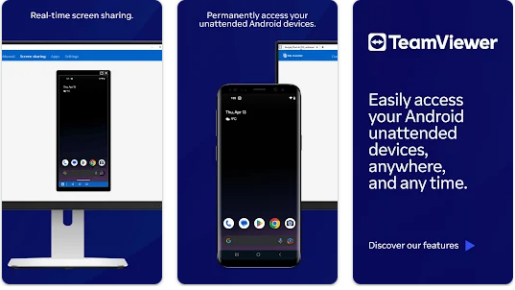
ព័ត៌មានបន្ថែមអំពីកម្មវិធី៖ TeamViewer
TeamViewer គឺជាកម្មវិធីគ្រប់គ្រងឧបករណ៍ពីចម្ងាយដែលអនុញ្ញាតឱ្យអ្នកប្រើប្រាស់ចូលប្រើកុំព្យូទ័រ និងឧបករណ៍ឆ្លាតវៃពីឧបករណ៍ផ្សេងទៀត។ កម្មវិធីនេះអនុញ្ញាតឱ្យអ្នកប្រើប្រាស់ភ្ជាប់ទៅឧបករណ៍ផ្សេងទៀតដែលដំណើរការ Windows, MacOS, Linux, Chrome OS, iOS ឬ Android គ្រប់គ្រងវា និងអនុវត្តការងារផ្សេងៗដូចជាការផ្ទេរឯកសារ ឬចូលប្រើកម្មវិធី ឬឯកសារដែលបានរក្សាទុកនៅលើឧបករណ៍ទាំងនោះ។
TeamViewer រួមបញ្ចូលមុខងារបន្ថែមសំខាន់ៗមួយចំនួន រួមទាំង៖
- ការបញ្ជាពីចម្ងាយ៖ កម្មវិធីអនុញ្ញាតឱ្យអ្នកប្រើប្រាស់គ្រប់គ្រងកុំព្យូទ័ររបស់ពួកគេពីគ្រប់ទិសទីក្នុងពិភពលោកដោយប្រើឧបករណ៍ផ្សេងទៀត។
- ការប្រើប្រាស់ដោយសុវត្ថិភាព៖ ទំនាក់ទំនងទាំងអស់ដែលធ្វើឡើងរវាងកម្មវិធី និងឧបករណ៍ផ្សេងទៀតត្រូវបានអ៊ិនគ្រីប ដោយធានាថាគ្មាននរណាម្នាក់អាចចូលប្រើទិន្នន័យរសើប ឬទិន្នន័យឯកជនរបស់អ្នកប្រើប្រាស់បានទេ។
- ការផ្ទេរឯកសារ៖ អ្នកប្រើប្រាស់អាចផ្ទេរឯកសាររវាងឧបករណ៍របស់ពួកគេ និងកុំព្យូទ័រផ្សេងទៀតដោយប្រើកម្មវិធី។
- បទបង្ហាញ៖ អ្នកប្រើប្រាស់អាចធ្វើបទបង្ហាញ ឬការបង្រៀនពីចម្ងាយដោយប្រើកម្មវិធី។
TeamViewer អាចប្រើបានយ៉ាងងាយស្រួល និងផ្តល់ឱ្យអ្នកប្រើប្រាស់នូវមធ្យោបាយដ៏ងាយស្រួលមួយក្នុងការចូលប្រើកុំព្យូទ័រ និងឧបករណ៍ឆ្លាតវៃផ្សេងទៀតពីគ្រប់ទិសទីក្នុងពិភពលោក គ្រប់គ្រងពួកវា និងបំពេញកិច្ចការជាច្រើន។ កម្មវិធីនេះមានប្រយោជន៍សម្រាប់អ្នកដែលត្រូវការចូលប្រើកុំព្យូទ័ររបស់ពួកគេពីកន្លែងផ្សេង ដូចជាបុគ្គលិកធ្វើការពីចម្ងាយ ឬសិស្សដែលចង់ចូលប្រើឯកសារកុំព្យូទ័ររបស់ពួកគេពីឧបករណ៍ផ្សេងទៀត។
មិនដូចទូរទស្សន៍ NVIDIA Shield ទេ អ្នកមិនអាចថតការលេងហ្គេមក្នុងស្រុកនៅលើ Mi Box S បានទេ ប៉ុន្តែអ្នកអាចប្រើកម្មវិធីមួយ TeamViewer ដើម្បីថតអេក្រង់ទូរទស្សន៍ Android ណាមួយយ៉ាងងាយស្រួល និងគ្មានការរំខានណាមួយឡើយ។
ដំឡើងកម្មវិធី ម៉ាស៊ីន TeamViewer (ឥតគិតថ្លៃ)
18. Zank ពីចម្ងាយ
កម្មវិធី Android TV Remote របស់ Google ផ្តល់នូវជម្រើសដ៏ល្អមួយក្នុងការគ្រប់គ្រងទូរទស្សន៍ Android របស់អ្នកតាមរយៈស្មាតហ្វូន Android របស់អ្នក ទោះបីជាយ៉ាងណាក៏ដោយ វាមិនផ្តល់ឱ្យអ្នកនូវជម្រើសដូចជាការប្រើទូរស័ព្ទរបស់អ្នកជាទស្សន៍ទ្រនិច ឬកណ្តុរនោះទេ។ ដូច្នេះអ្នកអាចប្រើកម្មវិធី Zank Remote ដែលអនុញ្ញាតឱ្យអ្នកប្រើស្មាតហ្វូន Android របស់អ្នកជាឧបករណ៍បញ្ជាពីចម្ងាយធម្មតាបន្ថែមលើមុខងារកណ្តុរ។
ព័ត៌មានបន្ថែមអំពី Zank Remote
- ការបញ្ជាពីចម្ងាយ៖ កម្មវិធីនេះអនុញ្ញាតឱ្យអ្នកប្រើប្រាស់គ្រប់គ្រងទូរទស្សន៍ Smart TV របស់ពួកគេដោយប្រើស្មាតហ្វូនរបស់ពួកគេ ដោយប្រើមុខងារបញ្ជាពីចម្ងាយនិម្មិត។
- ការគាំទ្រការបញ្ជាដោយសំឡេង៖ អ្នកប្រើអាចប្រើការបញ្ជាជាសំឡេងដើម្បីគ្រប់គ្រង Smart TV របស់ពួកគេដោយប្រើមុខងារស្វែងរកសំឡេង។
- ការប្ដូរប៊ូតុងតាមបំណង៖ អ្នកប្រើប្រាស់អាចប្ដូរប៊ូតុងដែលពួកគេចង់ប្រើនៅលើអេក្រង់គ្រប់គ្រងរបស់កម្មវិធី ដើម្បីបំពេញតម្រូវការផ្ទាល់ខ្លួនរបស់ពួកគេ។
- សុវត្ថិភាព និងឯកជនភាព៖ ទិន្នន័យទាំងអស់ដែលបានផ្លាស់ប្តូររវាងកម្មវិធី និងទូរទស្សន៍ឆ្លាតវៃត្រូវបានអ៊ិនគ្រីប ការពារទិន្នន័យរបស់អ្នកប្រើប្រាស់ និងធានាភាពឯកជន។
ការតំឡើង Zank ពីចម្ងាយ (ឥតគិតថ្លៃ)
19. ការប្រើប្រាស់ទូរទស្សន៍
បច្ចុប្បន្ន Google មិនផ្តល់ជូន Digital Wellbeing សម្រាប់ឧបករណ៍ Android TV ដែលរួមបញ្ចូលឧបករណ៍ Digital Wellbeing ដើម្បីតាមដាន និងកំណត់ម៉ោងប្រើប្រាស់កម្មវិធីដែលភ្ជាប់មកជាមួយរបស់ Google នោះទេ។ ជាជម្រើស កម្មវិធី TVUsage អាចត្រូវបានប្រើនៅលើឧបករណ៍ Android TV របស់អ្នក ដើម្បីតាមដានពេលវេលាកម្មវិធី និងកំណត់ការប្រើប្រាស់កម្មវិធីច្រើនពេក។ ដូច្នេះ កម្មវិធីនេះអាចត្រូវបានប្រើដើម្បីកំណត់កម្មវិធីកំណត់ម៉ោងនៅលើកម្មវិធី YouTube ជាឧទាហរណ៍ ប្រសិនបើអ្នកមានកូនដែលចូលចិត្តមើលវីដេអូតុក្កតាខ្លាំងពេក។ បន្ទាប់ពីកម្មវិធីកំណត់ម៉ោងផុតកំណត់ កម្មវិធីនឹងបង្ហាញការត្រួតលើគ្នា និងការពារការមើលបន្ត។
ព័ត៌មានបន្ថែមអំពី TVUsage
- ពេលវេលាកំណត់៖ អ្នកប្រើប្រាស់អាចបញ្ជាក់ពេលវេលាដែលពួកគេចង់ចំណាយលើកម្មវិធីជាក់លាក់មួយ ហើយក៏អាចកំណត់រយៈពេលដែលអ្នកប្រើប្រាស់អាចប្រើប្រាស់វាបានផងដែរ។
- ការគ្រប់គ្រងពេលវេលា៖ អ្នកប្រើប្រាស់អាចបញ្ជាក់នៅពេលដែលកម្មវិធីអាចជូនដំណឹងអំពីពេលវេលាប្រើប្រាស់ ហើយក៏អាចកំណត់រយៈពេលស្ងាត់ដើម្បីការពារការជូនដំណឹងក្នុងអំឡុងពេលនោះ។
- ការជូនដំណឹង៖ កម្មវិធីអាចជូនដំណឹងដល់អ្នកប្រើប្រាស់នៅពេលដែលពេលវេលាកំណត់សម្រាប់កម្មវិធីទាំងនោះខិតជិតមកដល់។
ការចូលប្រើដោយសុវត្ថិភាព៖ កម្មវិធីនេះទាមទារពាក្យសម្ងាត់ដើម្បីចូលប្រើ ដោយធានាថាមានតែអ្នកប្រើប្រាស់ប៉ុណ្ណោះដែលអាចកំណត់ និងកែតម្រូវពេលវេលាបាន។
ទាញយក ការប្រើប្រាស់ទូរទស្សន៍
20. ការជូនដំណឹងសម្រាប់ Android TV
កម្មវិធីនេះមានប្រយោជន៍ ព្រោះអ្នកអាចដាក់ស្មាតហ្វូនរបស់អ្នកនៅលើតុដើម្បីសាកថ្ម និងមើលថាតើការជូនដំណឹងថ្មីណាមួយមកដល់ស្មាតហ្វូនរបស់អ្នក។ ការប្រើប្រាស់កម្មវិធីតម្រូវឱ្យដំឡើងវានៅលើឧបករណ៍ទាំងពីរ (ទូរទស្សន៍ និងស្មាតហ្វូន) ហើយភ្លេចអំពីវា។ កម្មវិធីនេះបង្ហាញការជូនដំណឹងដោយមិនមានការរំខាន ហើយចាប់យកតែផ្នែកតូចមួយនៃអេក្រង់ បន្ទាប់មកពួកវាបាត់ភ្លាមៗបន្ទាប់ពីពីរបីវិនាទី។ កម្មវិធីនេះគឺជាឧបករណ៍ល្អ និងមានប្រយោជន៍។
ការជូនដំណឹងសម្រាប់កម្មវិធី Android TV រួមបញ្ចូលមុខងារបន្ថែមសំខាន់ៗមួយចំនួន រួមទាំង៖
- កំណត់រចនាសម្ព័ន្ធការជូនដំណឹង៖ អ្នកប្រើប្រាស់អាចកំណត់ការជូនដំណឹងដែលពួកគេចង់បង្ហាញនៅលើអេក្រង់ទូរទស្សន៍តាមបំណង ហើយជ្រើសរើសការជូនដំណឹងដែលពួកគេចង់មិនអើពើ។
- ការគ្រប់គ្រងសំឡេង និងរំញ័រ៖ អ្នកប្រើប្រាស់អាចកំណត់សំឡេង និងរំញ័រសម្រាប់ការជូនដំណឹងចូលនៅលើអេក្រង់ទូរទស្សន៍ ហើយជ្រើសរើសកម្រិតសំឡេងសមរម្យសម្រាប់ការជូនដំណឹងទាំងនោះ។
- ការធ្វើសមកាលកម្មដោយស្វ័យប្រវត្តិ៖ កម្មវិធីធ្វើសមកាលកម្មជាមួយនឹងការជូនដំណឹងទាំងអស់ដែលទទួលបាននៅលើស្មាតហ្វូនរបស់អ្នកប្រើប្រាស់ដោយស្វ័យប្រវត្តិ ដោយមិនចាំបាច់ធ្វើការកំណត់បន្ថែមណាមួយឡើយ។
- ការឆ្លើយតបរហ័ស៖ អ្នកប្រើប្រាស់អាចឆ្លើយតបទៅ ការជូនដំណឹង ដោយផ្ទាល់ពីអេក្រង់ទូរទស្សន៍របស់ពួកគេ ដោយប្រើក្តារចុចនិម្មិត ឬឧបករណ៍បញ្ជាពីចម្ងាយ។
ការជូនដំណឹងសម្រាប់កម្មវិធី Android TV អាចប្រើបានយ៉ាងងាយស្រួល និងផ្តល់ឱ្យអ្នកប្រើប្រាស់នូវបទពិសោធន៍ដ៏ងាយស្រួលក្នុងការមើលការជូនដំណឹងដែលទទួលបាននៅលើស្មាតហ្វូនរបស់ពួកគេនៅលើអេក្រង់ទូរទស្សន៍របស់ពួកគេ។ កម្មវិធីនេះមានប្រយោជន៍សម្រាប់អ្នកដែលចង់ឃើញការជូនដំណឹងដោយមិនចាំបាច់ពិនិត្យមើលទូរស័ព្ទរបស់ពួកគេញឹកញាប់។
ការតំឡើង ការជូនដំណឹងសម្រាប់ Android TV (ឥតគិតថ្លៃ)
នៅទីបញ្ចប់ វាអាចនិយាយបានថាមានកម្មវិធី Android TV ផ្សេងៗគ្នាជាច្រើនដែលអាចប្រើដើម្បីបង្កើនបទពិសោធន៍អ្នកប្រើប្រាស់នៅលើទូរទស្សន៍។ ពីការស្ទ្រីមកម្មវិធីទៅកម្មវិធីតន្ត្រី រហូតដល់កម្មវិធីគ្រប់គ្រងឯកសារ និងហ្គេម បញ្ជីដែលបានរៀបចំរបស់យើងនៃកម្មវិធី Android TV ល្អបំផុតទាំង 20 ផ្តល់នូវជម្រើសផ្សេងៗជាច្រើន។ មិនថាផលប្រយោជន៍ផ្ទាល់ខ្លួនរបស់អ្នកទេ ប្រាកដជាមានកម្មវិធីដើម្បីបំពេញតម្រូវការរបស់អ្នក។ សាកល្បងកម្មវិធីទាំងនេះ ដើម្បីកែលម្អបទពិសោធន៍ទូរស័ព្ទរបស់អ្នក និងរីករាយជាមួយមាតិកា និងសេវាកម្មជាច្រើន។